今回はCopilot Studioのボットからプラグインアクションを呼び出す方法について紹介します。
参考にしたサイトは下記の通りです。
プラグインアクションとは
プラグインアクションとは、Copilotの機能を拡張するために使用されるものです。トピックから明示的に呼び出したり、生成アクションを使用して、Copilotの応答に自動的に使用させることができます。
プラグインアクションには下記の種類があります。
- 事前構築されたコネクタアクション
- ユーザー定義コネクタとアクション
- Power Automateクラウドフロー
- Bot Frameworkスキル
プラグインアクションの追加
今回はMicrosoft Entra IDの「ユーザーの情報」アクションを追加する手順を紹介します。
1.Copilotを作成し、左サイドメニューから「プラグイン(プレビュー)」を選択する。
2.「追加」>「プラグインアクション(プレビュー)」を選択する。
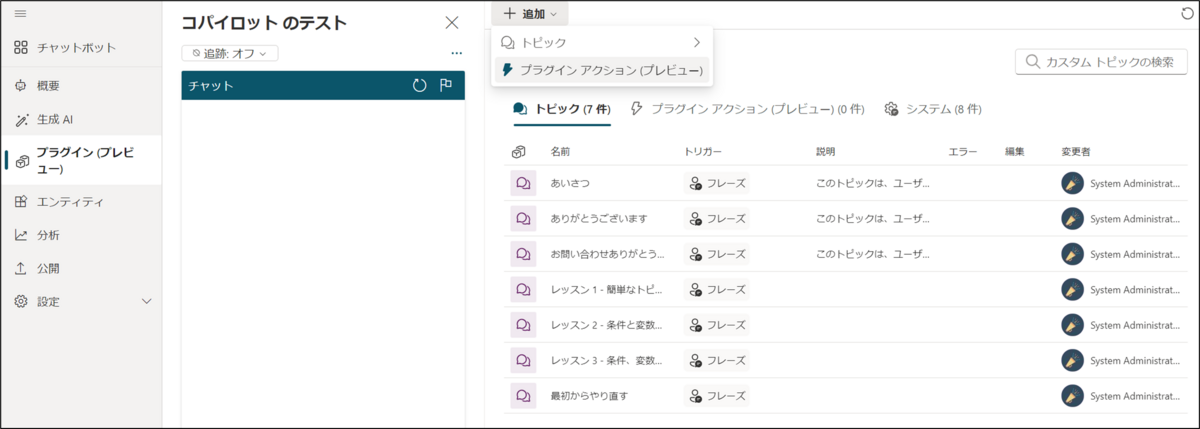
3.「標準アクションとプラグインアクションを名前で検索します」テキストボックスに"ユーザーの取得"と入力して、検索する。
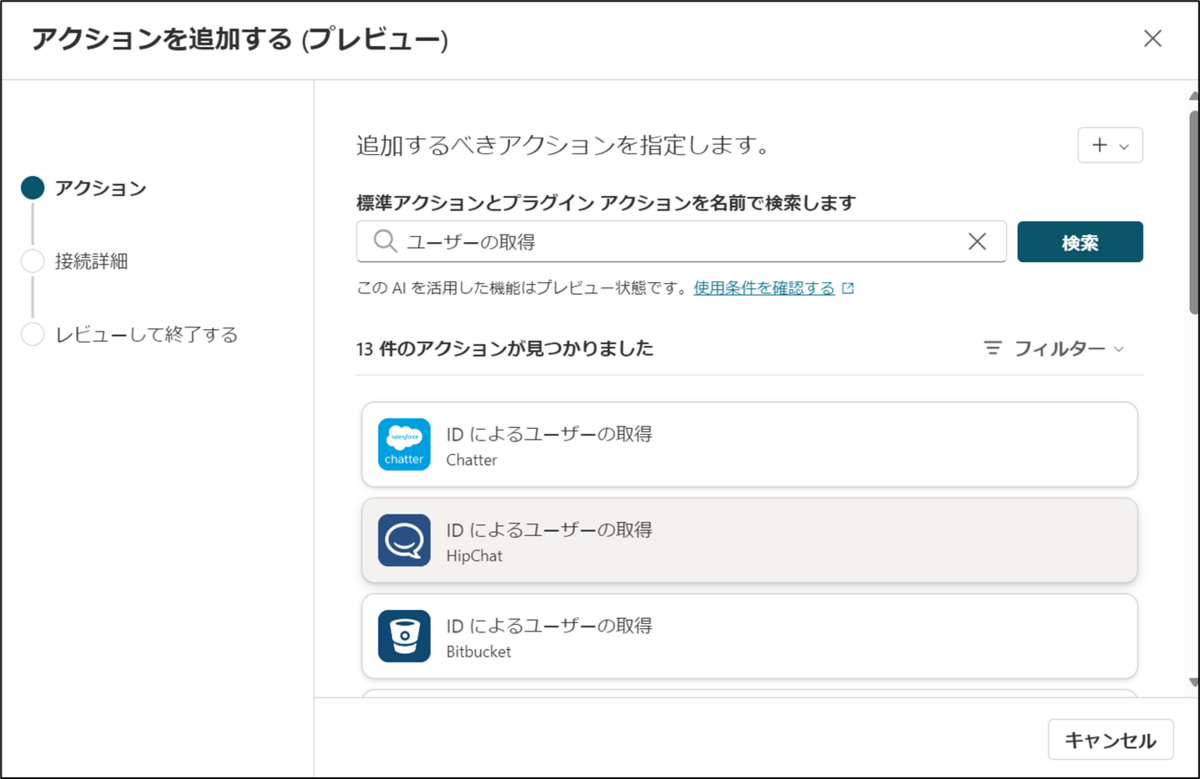
4.Microsoft Entra IDの「ユーザーの取得」アクションを選択する。
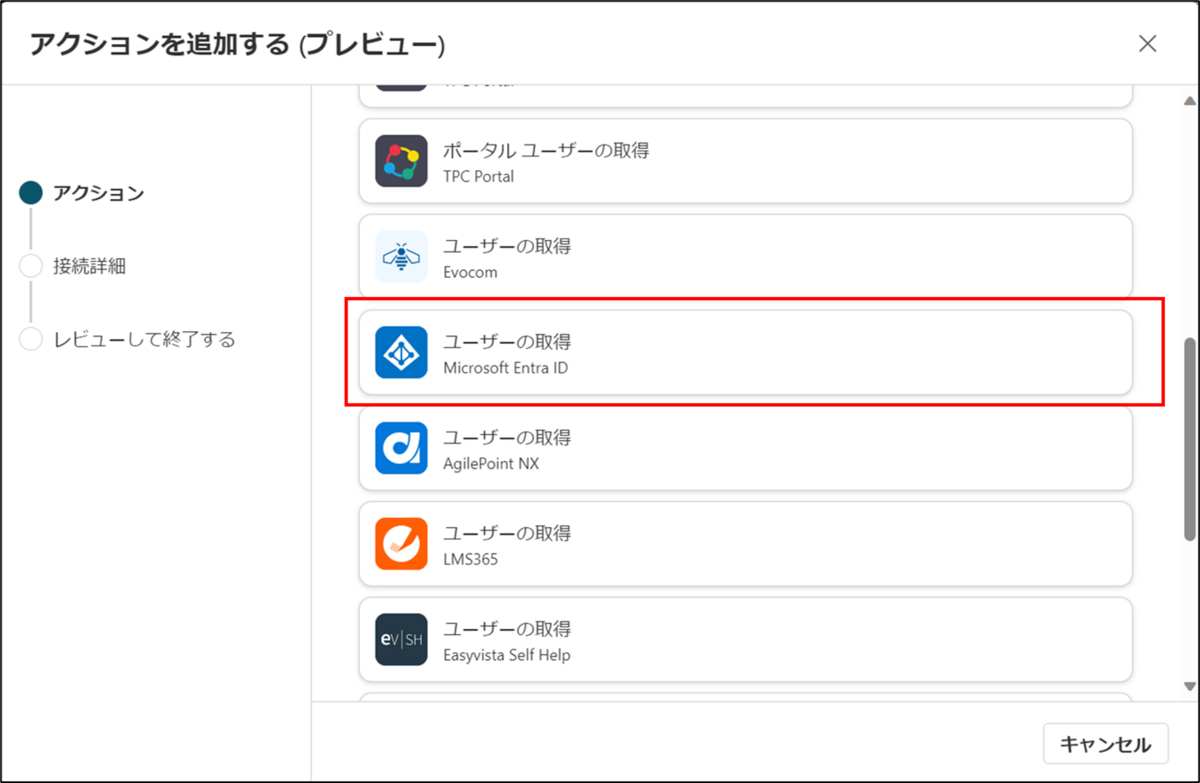
5.接続先の認証が必要となるため、管理者アカウントで認証する。
6.アクションの詳細の「編集する」を押下する。
7.「モデルの表示名」、「モデルの説明」を設定する。
※Copilotの言語が英語の場合、既定値が設定されています。日本語の場合は空白であるため、設定する必要があります。
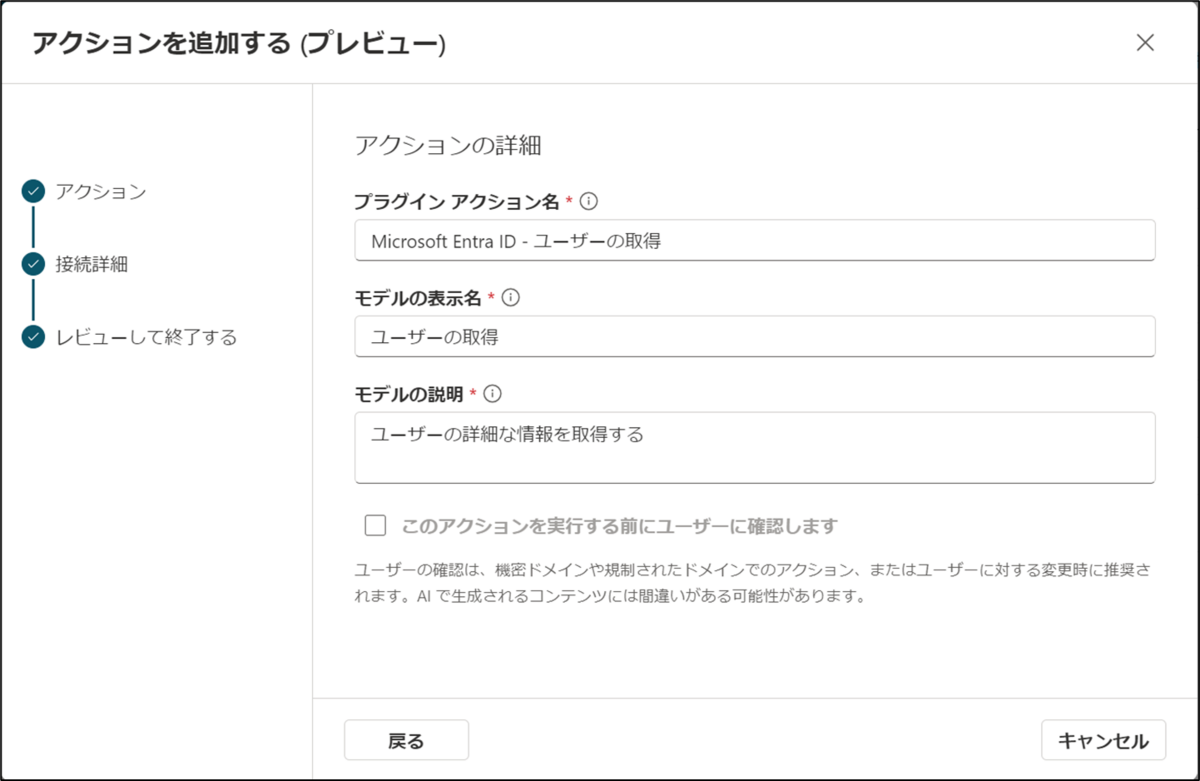
8.戻って、「完了」ボタンを押下する。
※入力、出力の設定は規定値のままで問題ありません。
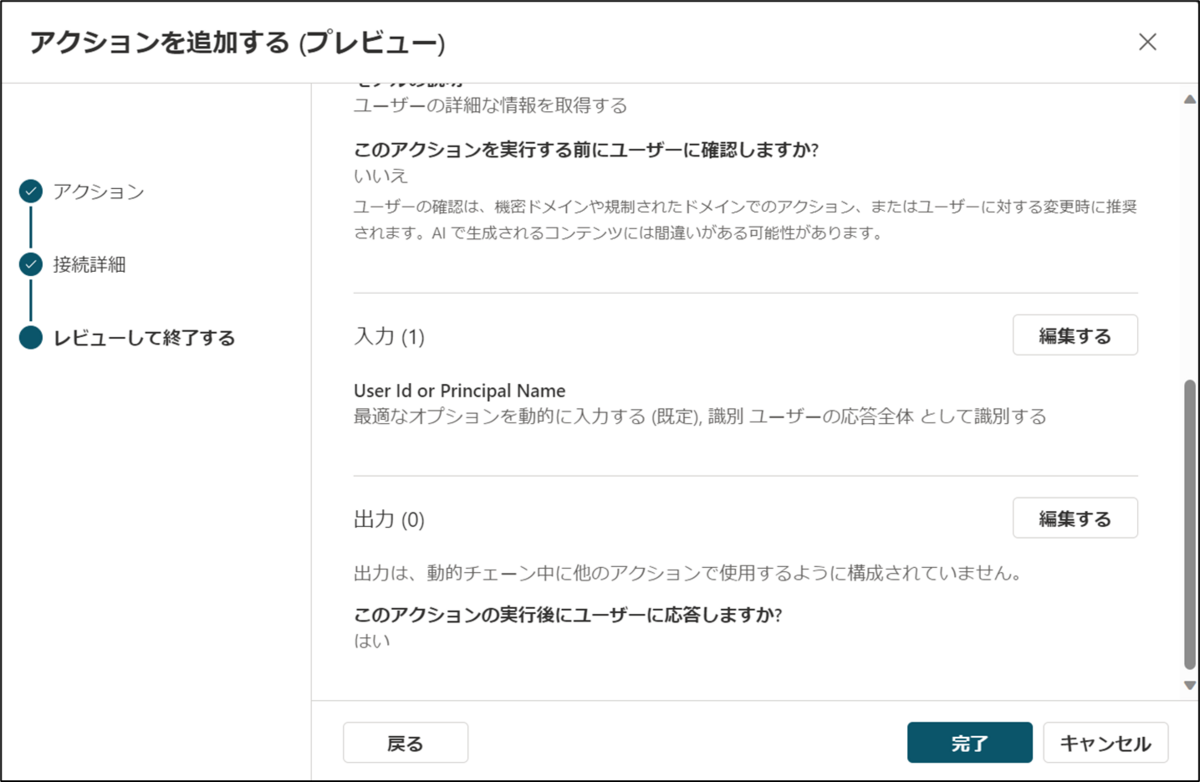
8.プラグインアクションに「Microsoft Entra ID - ユーザーの取得」アクションが追加されることを確認する。

トピックからの明示的な呼び出し
設定方法
追加したプラグインアクションをトピックから呼び出すための設定方法を紹介します。
1.Copilotを作成し、左サイドメニューから「プラグイン(プレビュー)」を選択する。
2.「追加」>「トピック」>「最初から」を選択する。
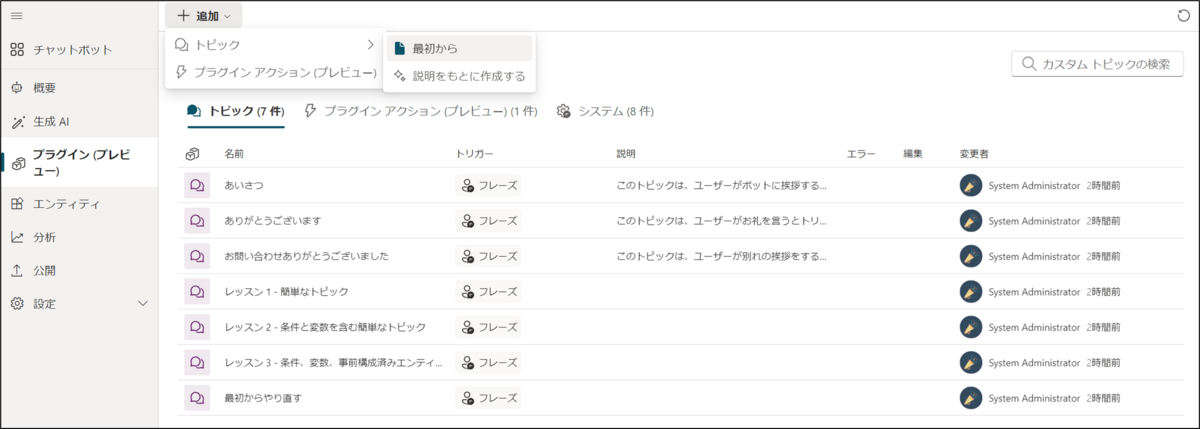
3.トリガーのフレーズを追加する。
このトピックを呼び出すためのフレーズとなります。よく使いそうなフレーズを考えて、5~10個程度追加してください。
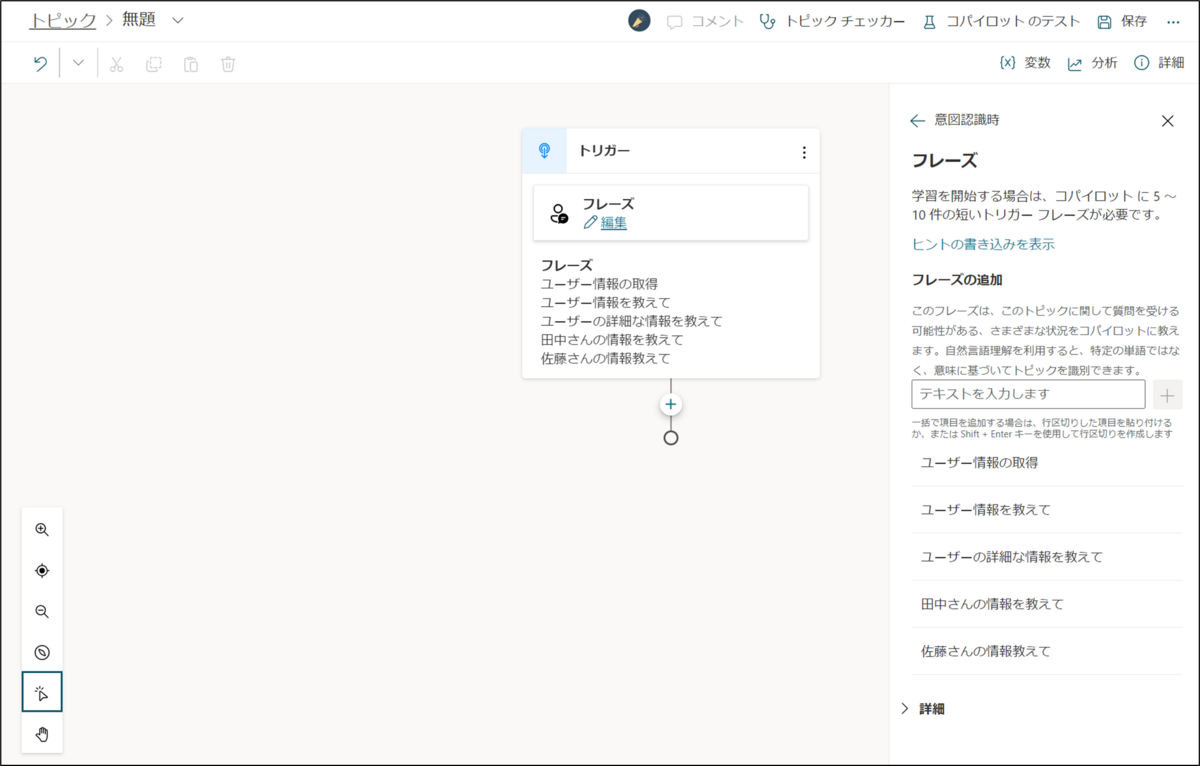
4.「ノードの追加」>「アクションを呼び出す」>「プラグイン」から追加した「ユーザーの取得」アクションを選択する。
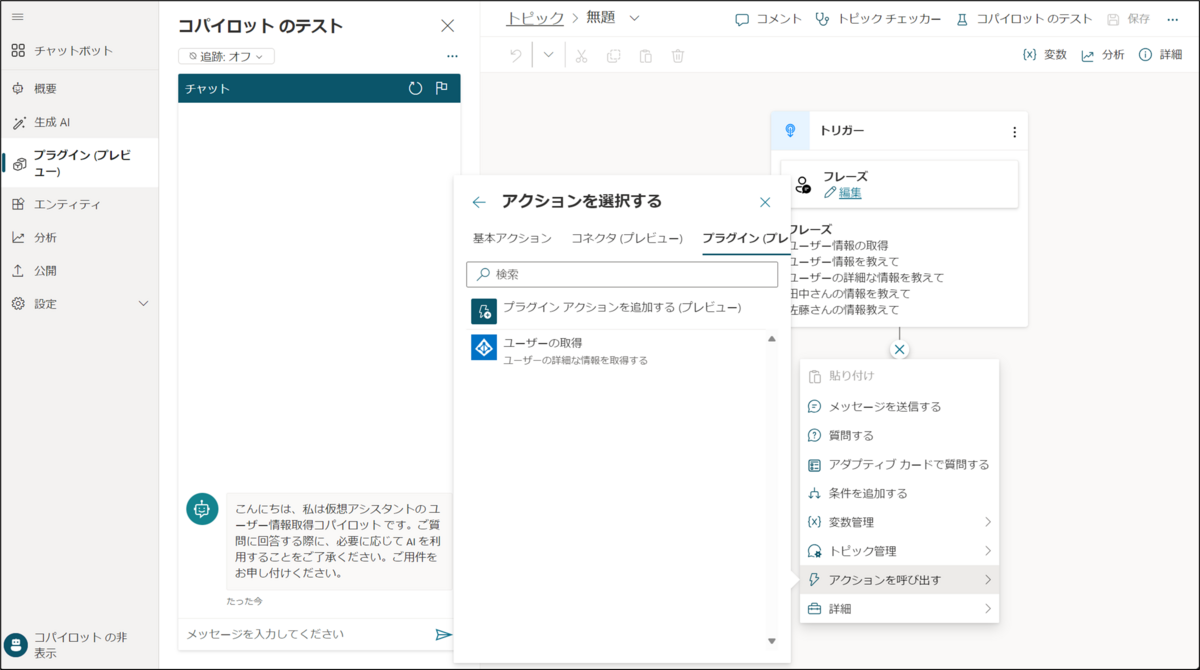
5.アクションが追加されたことを確認できたら、トピック名を設定する。
※入力の設定に関しては、ボットとのチャットで入力させたい場合は、設定は不要となります。
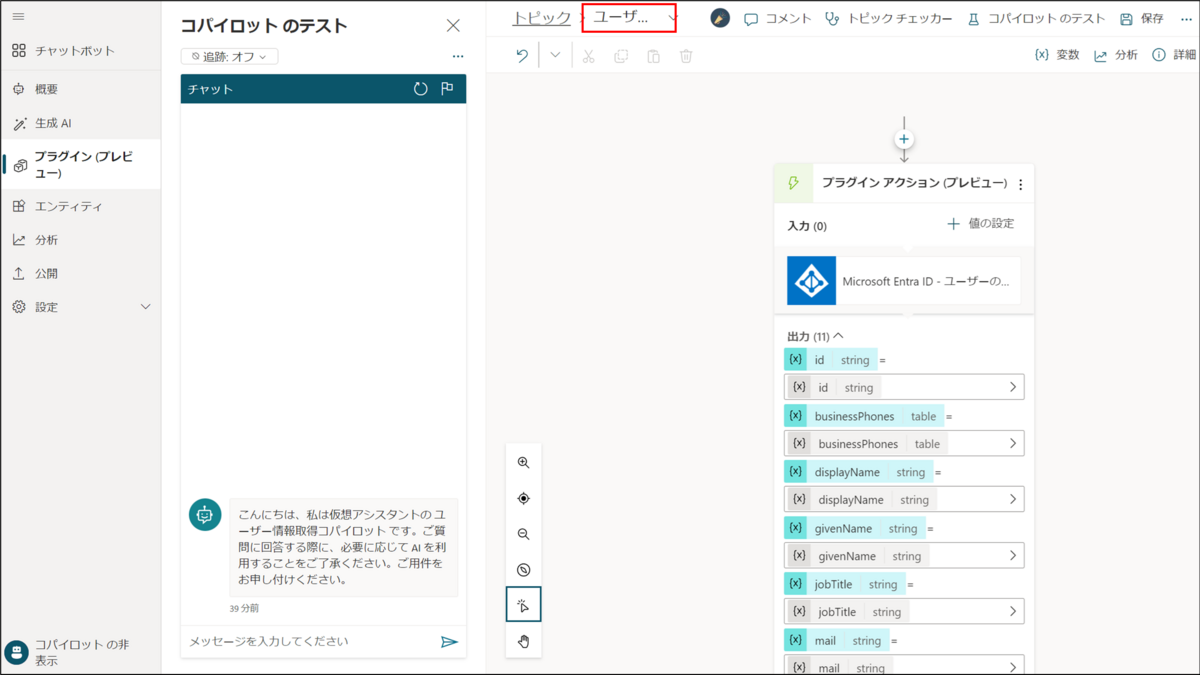
6.「保存」を押下する。
動作確認
コパイロットのテストから動作確認を行います。
フレーズを入力すると、ボットからユーザーのIDを確認する応答が返ってくれるので、UPNを返答します。
ボットから指定したIDのユーザー情報が返ってきました。
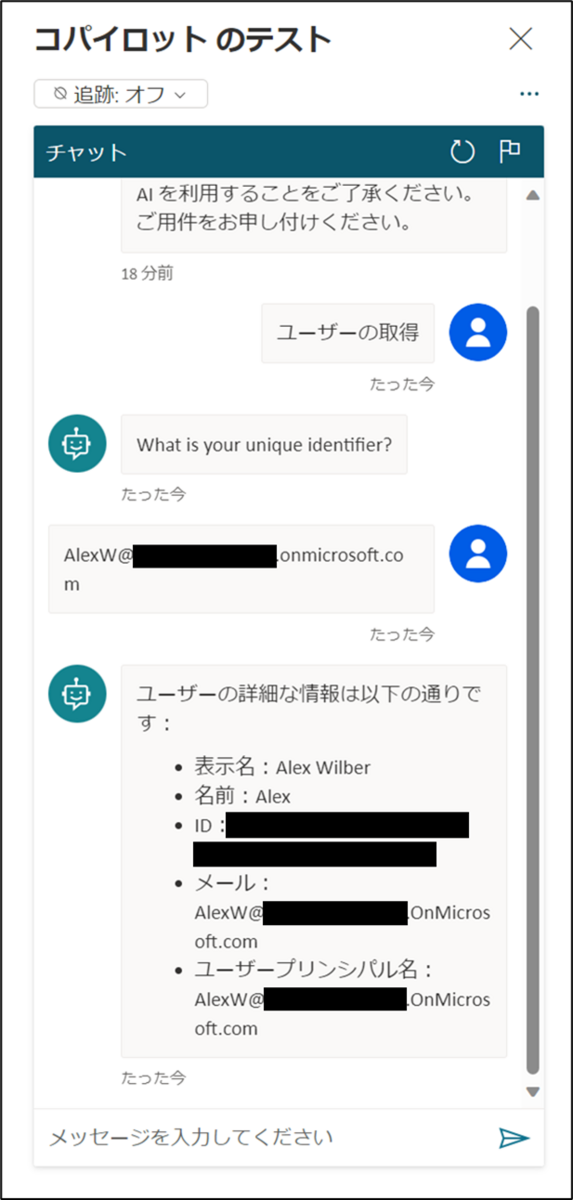
必要な入力情報をトピック上で設定しなくても、自動的にやり取りしてくれるのは簡単でいいですね。
生成アクションからの呼び出し
設定方法
続いては生成アクションから呼び出してみたいと思います。
まずは、生成アクションを有効化します。
※生成アクションを有効化するには、Power Platformの環境が米国である必要があります。
1.Copilotの左サイドメニューから「生成AI」を選択する。
2.「生成アクションによる動的チェーン(プレビュー)」を有効化する。
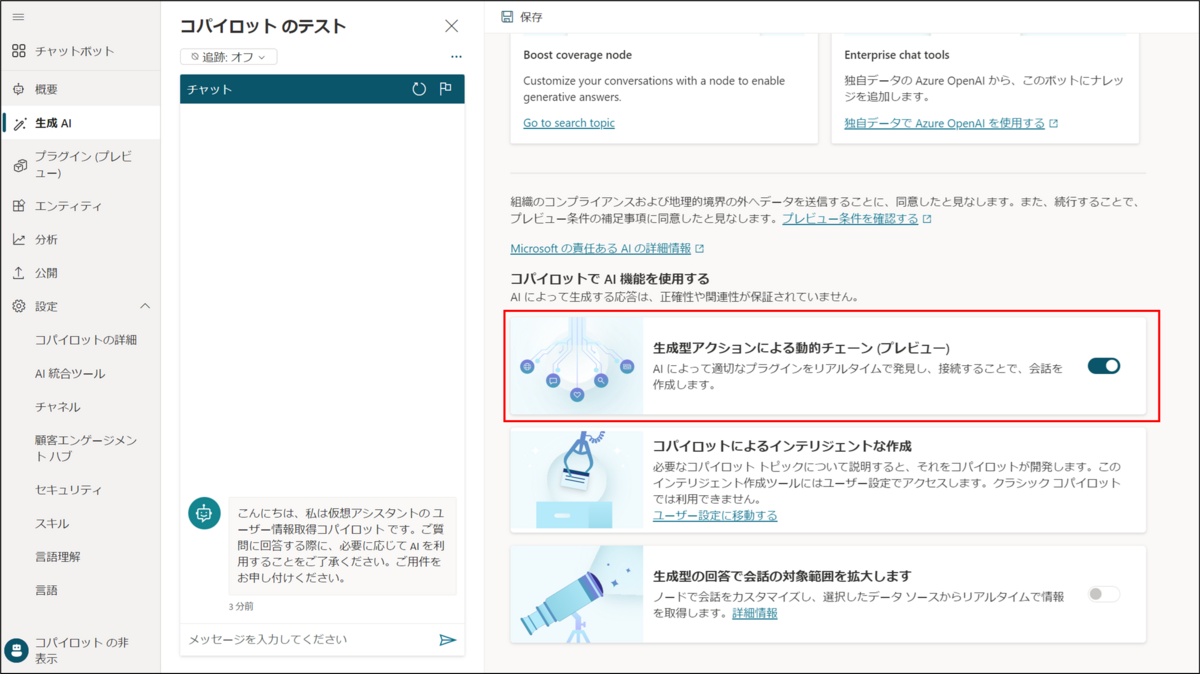
3.「保存」を押下する。
以上で設定完了です。プラグインの画面に遷移すると、トリガーが「フレーズ」から「動的チェーン(プレビュー)」に変わっています。
また、プラグインアクションとして追加した「Microsoft Entra ID - ユーザーの取得」のトリガーも「動的チェーン(プレビュー)」に変更されています。
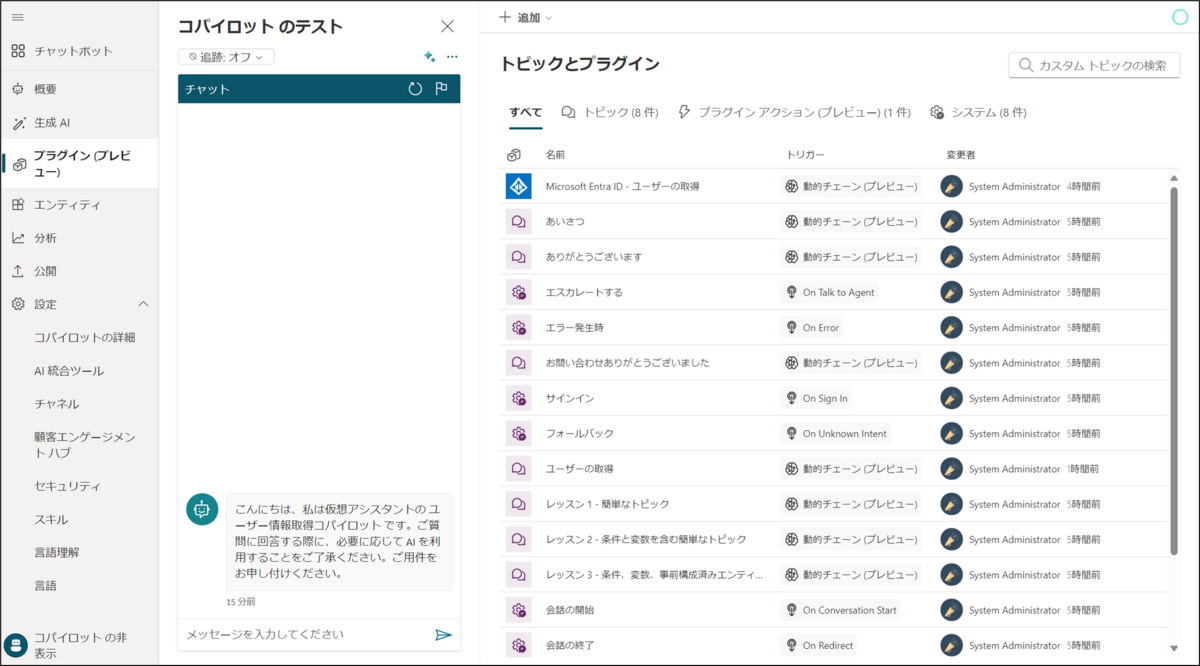
動作確認
動作確認の前に上記で作成した「ユーザーの取得」トピックは無効化しておきます。
無効化する理由は、生成アクションから「ユーザーの取得」トピックの呼び出しをさせないためです。
コパイロットのテストから質問する前にトレースモードにします。
トレースモード状態で質問すると、動的チェーンのログを出力してくれ、選択されたトピックやプラグインが判別できるようになります。
該当するプラグインが自動的に選択され、必要な入力情報も応答で確認してくれます。
ボットに「ユーザーの情報が知りたいです。」と質問すると、ボットからユーザーのIDを確認する応答が返ってくれるので、UPNを返答します。
ログを見ると、「Microsoft Entra ID - ユーザーの取得」プラグインが動作していることがわかります。
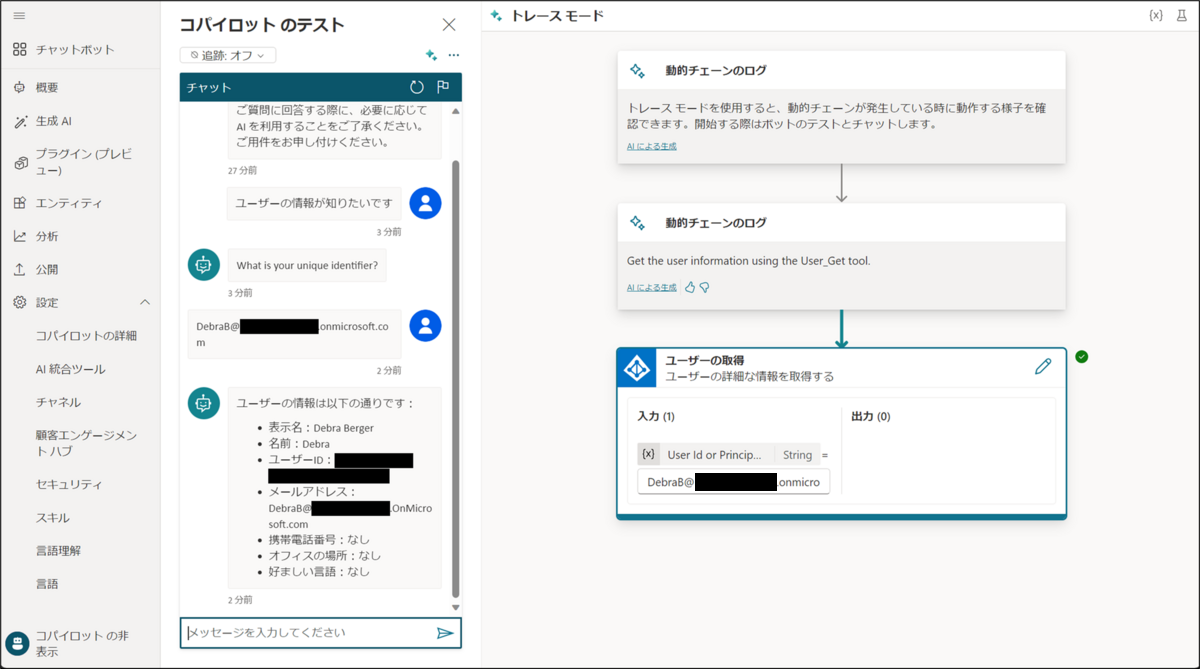
トピックを設定する手間が省けるので、生成アクションが使える環境であれば、こちらの方法でプラグインを呼び出す方が良さそうですね。
まとめ
今回はボットからプラグインアクションを呼び出す方法を紹介しました。
プラグインアクションを設定するだけでボットが必要な情報を適宜確認してくれるので、いろいろなコネクタやフローをプラグインアクションとして登録しておけば、ボットの活用が進むと思います。
ただ、プラグインアクションの説明を適切に設定しないと正常に動作してくれないこともあるので、プラグインアクションを設定する際は、説明が適切かどうかをしっかりと精査してください。

